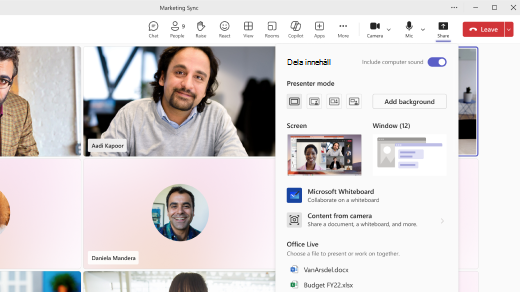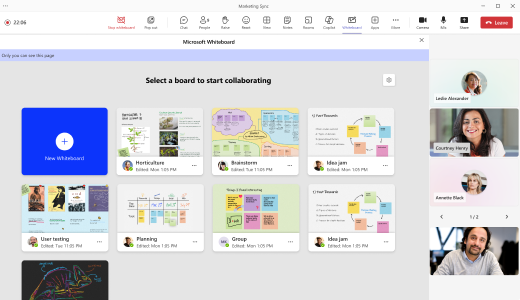Du kan skapa en nyWhiteboard eller öppna en befintlig Whiteboard direkt i ett Teams möte. Du behöver inte växla mellan appar eller dela din skärm.
Användare kan också välja en befintlig whiteboard att dela i ett Teams möte. På så sätt kan du förbereda en whiteboard i förväg eller fortsätta arbeta iterativt med ett projekt.
Så här delar du en whiteboard i ett Teams möte:
-
Välj ikonen Dela i mötets delningsfält.
-
I avsnittet Whiteboard väljer du Microsoft Whiteboard.
-
Vyn för val av anslagstavla öppnas. Välj en befintlig anslagstavla i listan eller starta en ny anslagstavla.
Om en whiteboard redan är kopplad till mötet delar Teams den tavlan som standard. Du kan välja en annan anslagstavla att dela genom att gå till hemikonen längst upp till vänster.
Obs!: Surface Hub- och Microsoft Teams Rum-enheter använder främst resurskonton, och som sådan kommer standard att dela en ny tavla eller starta en redan associerad anslagstavla.